Así puedes detectar y remover Wirelurker en tu Mac
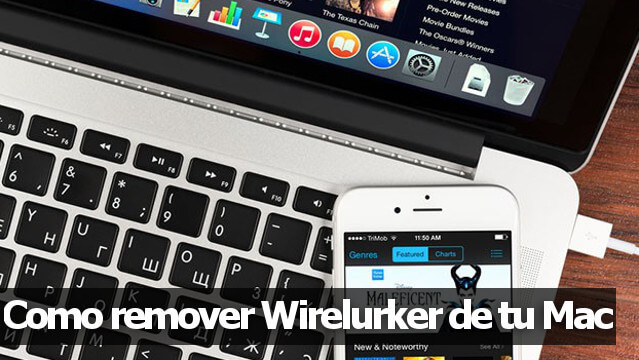
La propagación del malware detectado en China y que ha afectos a ciento de miles de usuarios es un tema de preocupación, tanto así de que Apple ya ha tomado sus pedidas para bloquear las aplicaciones infectadas.
Los usuarios también pueden realizar una detectar del malware en sus ordenadores para ver si han sido afectadas y rápidamente eliminarlo sin problemas, veamos cómo hacerlo:
Entra a > Usuarios > Carpetas compartidas y busca el archivo “run.sh”. Si está, elimínalo.
Entra a > Librería > LaunchDaemons y busca uno de estos ficheros:
com.apple.machook_damon.plist
com.apple.globalupdate.plist
com.apple.watchproc.plist
com.apple.itunesupdate.plist
Entra a > Sistema > Librería > LaunchDaemons y busca una de estos ficheros:
com.apple.appstore.plughelper.plist
com.apple.MailServiceAgentHelper.plist
com.apple.systemkeychain-helper.plist
com.apple.periodic-dd-mm-yy.plist
Entra a > usr/bin y abre estos ficheros que pueden estar ocultos:
globalupdate/usr/local/machook/
WatchProc
itunesupdate
com.apple.MailServiceAgentHelper
com.apple.appstore.PluginHelper
periodicdate
systemkeychain-helper
stty5.11.pl
Si detectas uno de estos ficheros, tu sistema puede estar infectado. Puedes eliminarlos y reiniciar el ordenador o también puedes usar este script publicado por Palo Alto Networks.
En caso de que creas que tu iPhone pueda estar infectado con el malware, realiza un respaldo de tu información y ajustes en iCloud, formateas tu dispositivo, reinicias el equipo y restauras la información nuevamente desde iCloud.




